Adobe Illustrator에서 High Heels를 디자인하는 것은 흥미롭고 창의적인 프로젝트로, 디자인 능력을 발전시킬 수 있는 기회를 제공합니다. 이 가이드에서는 그라디언트 그리드를 사용하여 사실적인 신발을 디자인하는 방법을 알려드립니다. Illustrator의 기본 기능과 도구를 시작으로 멋진 최종 제품에 이르는 과정을 단계별로 안내합니다.
주요 통찰
- Illustrator에서 기본 도형을 다루는 방법을 배웁니다.
- 그라디언트 그리드가 어떻게 구성되는지, 그리고 사실적인 효과를 생성하는 데 어떻게 사용되는지 알게 됩니다.
- 색상 디자인 및 도형 조정에 대한 중요한 기술을 배울 수 있습니다.
단계별 가이드
Illustrator에서 신발을 만들기 위한 기초가 되는 새 문서를 생성하여 드로잉 프로세스를 시작하세요.
문서 생성 및 레이어 이름 지정
새 파일을 생성하는 것으로 시작하세요. Adobe Illustrator를 열고 "파일" > "새로 만들기"를 클릭하세요. 프로젝트 이름을 "High Heels"로 지정하고 A4 가로 형식을 선택하세요. 모니터에서 작업할 것이므로 색상 모드를 RGB로 설정하는 것을 잊지 마세요. "확인"을 클릭하여 확인하세요. 이제 새 빈 문서에 있습니다.
시각적 표현을 높이기 위해 새 레이어도 생성하세요. "창" > "레이어"에서 열 수 있는 레이어 패널에서 새 레이어의 이름을 "메인 바디"로 지정하세요. 이 조직화는 신발 디자인의 다양한 부분을 파악하는 데 필수적입니다.
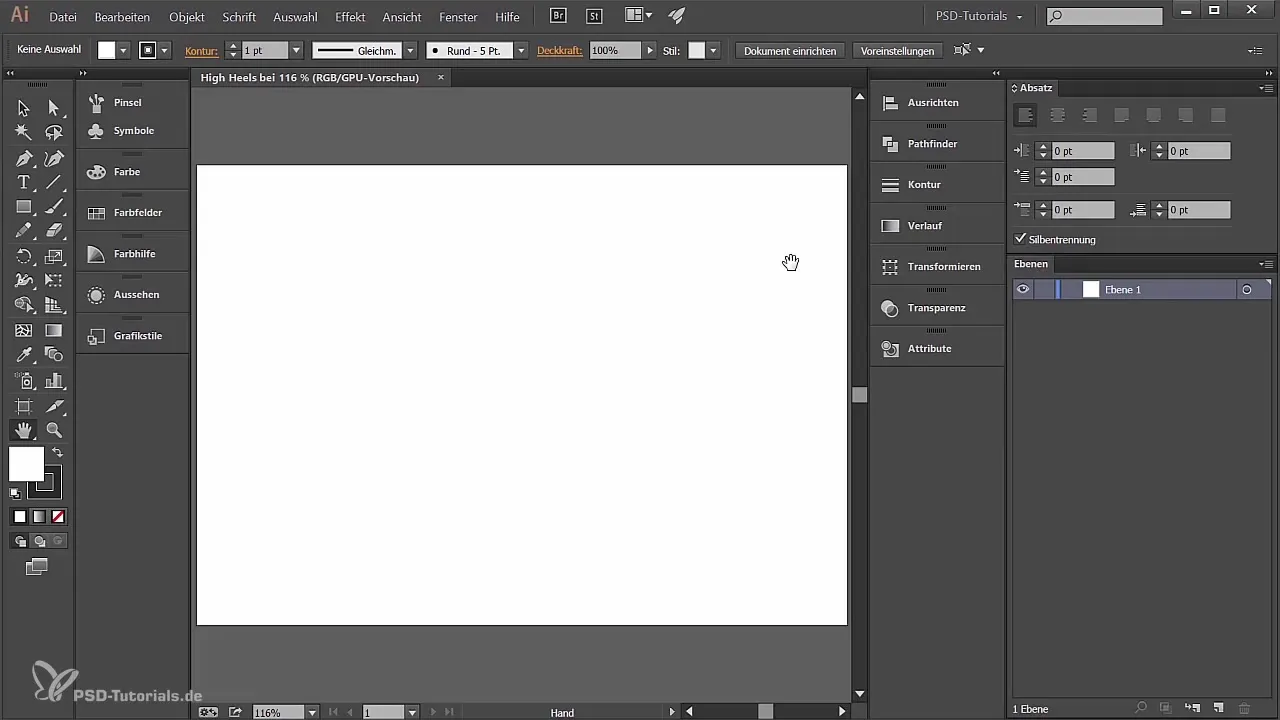
직사각형 생성 및 그라디언트 그리드 만들기
이제 신발의 메인 바디를 만들 준비가 되었습니다. 직사각형 도구를 선택하고 직사각형을 드래그하세요. 이 신발의 기본색이 될 부르고뉴 색조(Red: 166, Green: 0, Blue: 88)로 채우기 색상을 설정하세요. 디자인을 단순화하기 위해 외곽선을 제거하세요.
그라디언트 그리드를 만들기 위해 직사각형을 선택하세요. "객체" > "그라디언트 그리드 만들기"로 이동하고 미리 보기를 활성화한 다음 열과 행의 수를 각각 다섯 및 네 개로 설정하세요. "확인"을 클릭하여 확인하세요. 이렇게 하면 형태 내에서 다양한 색상과 그라디언트를 사용할 수 있습니다.
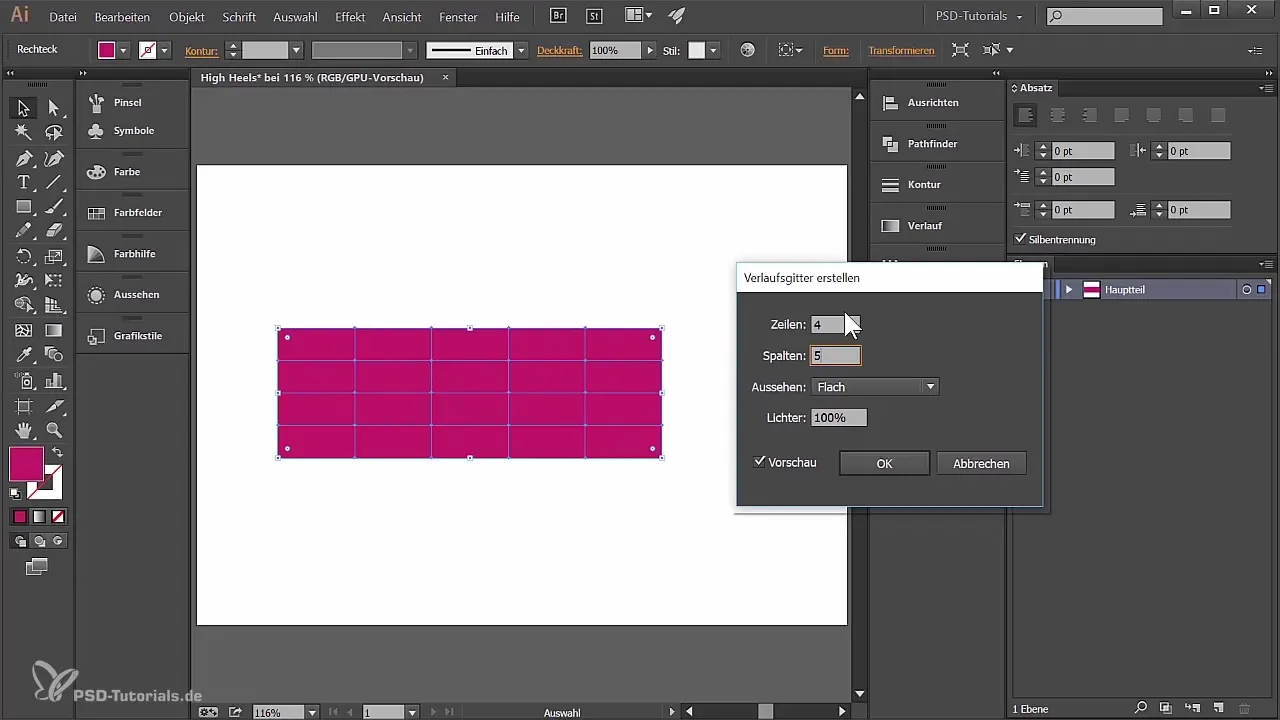
그라디언트 그리드 적용
선택한 그라디언트 그리드에서 직접 선택 도구를 선택하고 점 중 하나를 클릭하세요. 이제 이 점의 채우기 색상을 변경할 수 있습니다 - 예를 들어 부르고뉴에서 광휘 나는 흰색으로. 이렇게 하면 신발의 형태를 사실적으로 반영한 색상 그라디언트 효과가 생성됩니다.
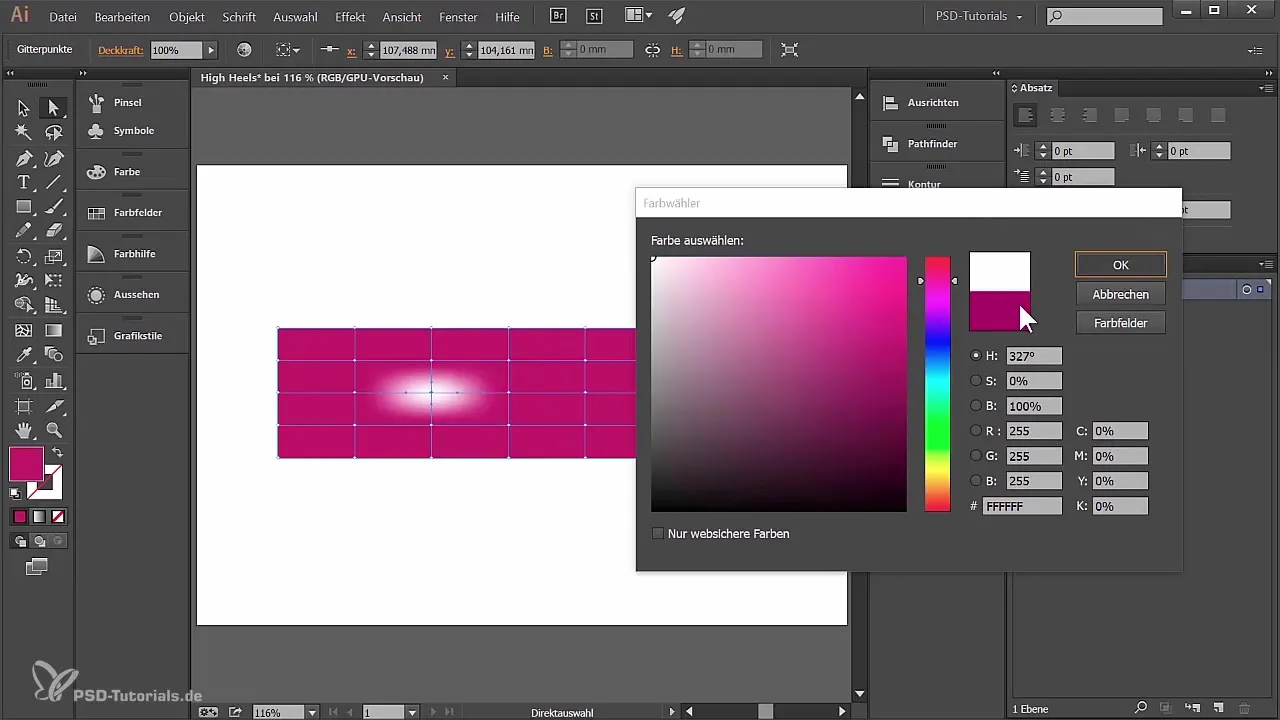
그라디언트를 조정한 후 원래 형태를 숨기고 신발의 스케치를 Illustrator에 가져와 새로운 템플릿을 생성하세요. 이는 신발의 형태를 조정하는 데 도움을 줍니다. 그라디언트 그리드 작업을 계속하는 동안 더 잘 볼 수 있도록 템플릿의 불투명도를 60%로 줄이세요.
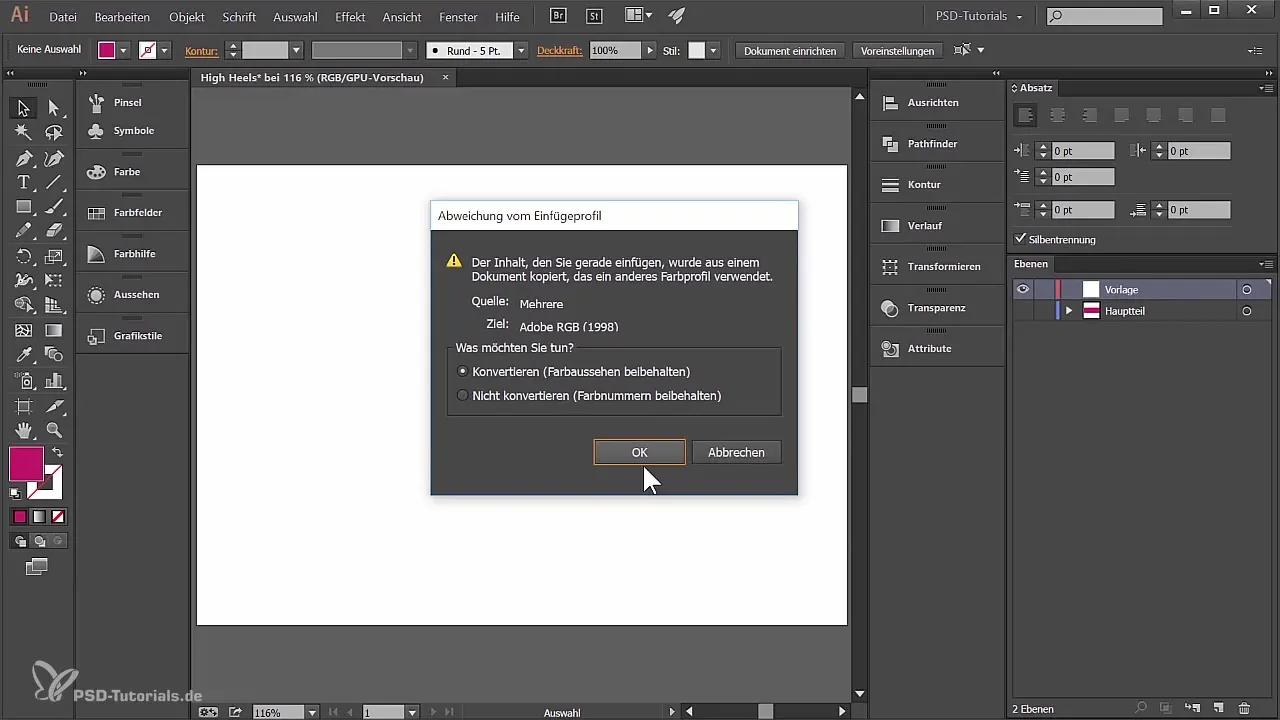
형태 조정
직접 선택 도구를 사용하여 그라디언트 그리드의 점들을 템플릿의 형태에 맞게 조정하세요. 선들이 잘 조화를 이루고 신발에 적절한 곡선과 모서리를 부여하도록 하세요. 점의 핸들을 사용하여 곡선을 조정하면서 인내와 섬세함이 필요합니다.
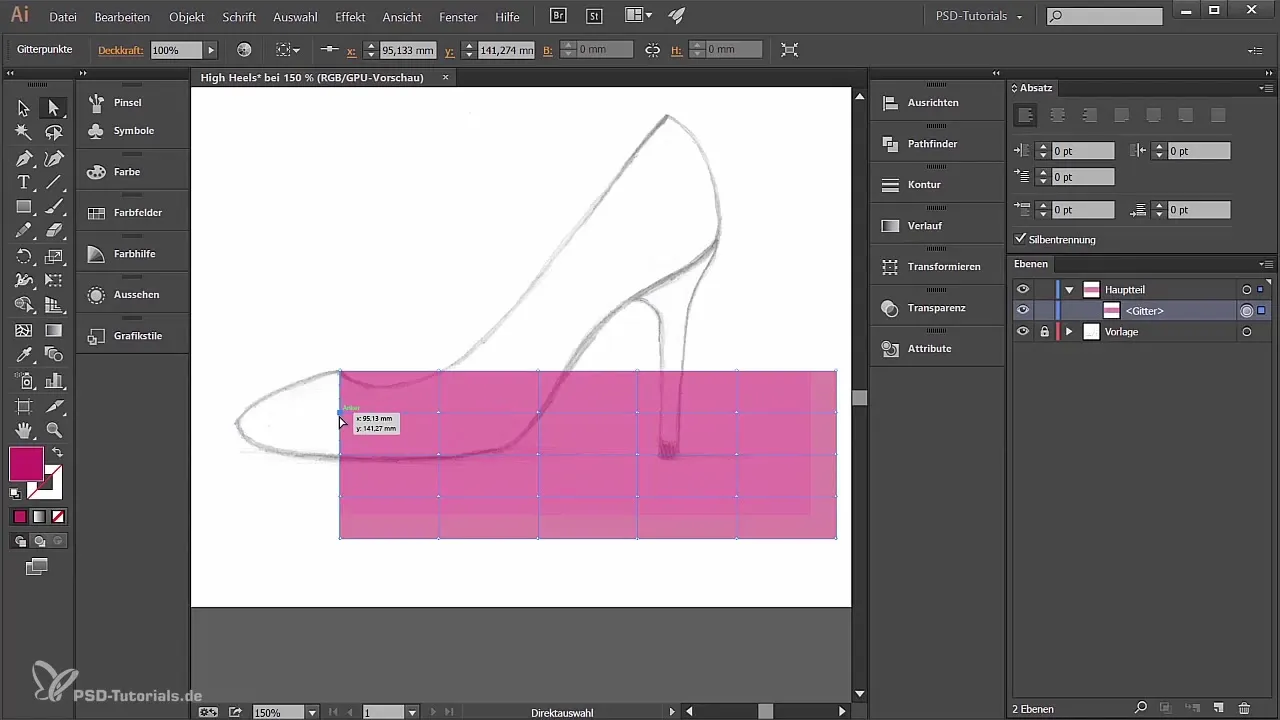
신발의 형태가 원하는 하이힐과 일치할 때까지 점을 계속 조정하세요. 세부 사항을 면밀히 확인하고 모든 것이 조화롭게 보이는지 확인하는 데 시간을 할애하는 것을 잊지 마세요.
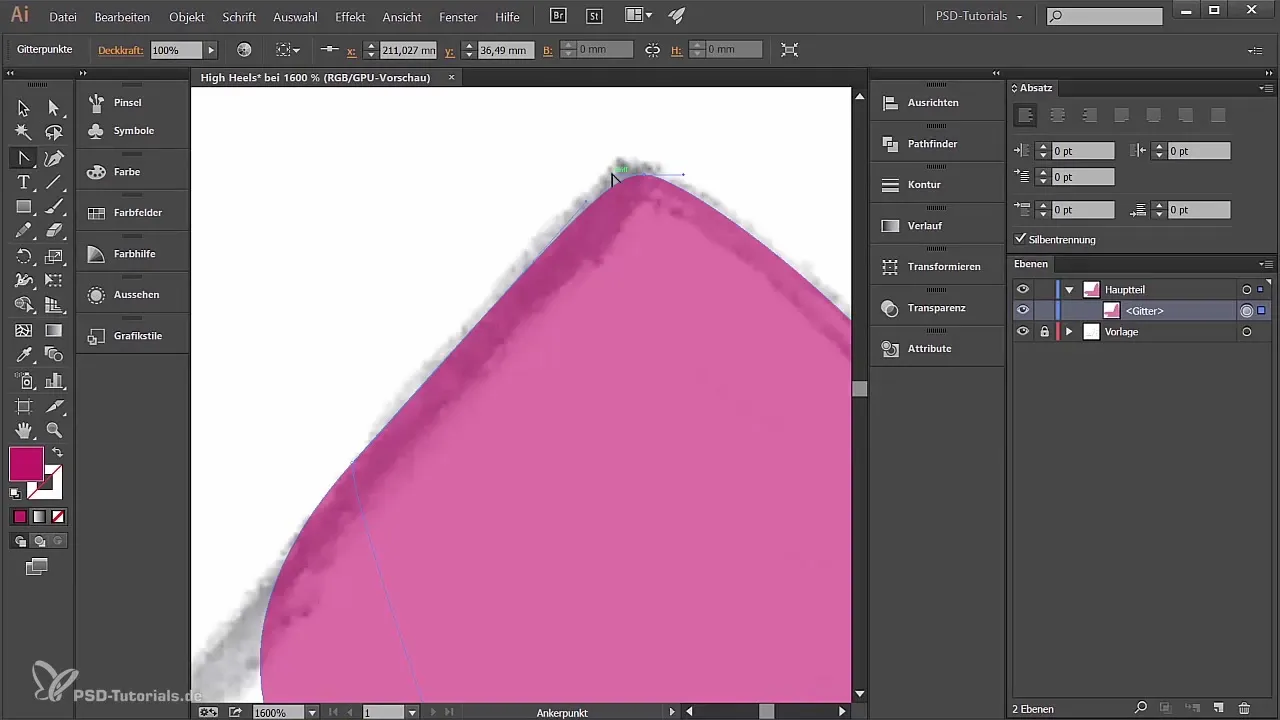
색상 세분화
신발의 기본 형태가 완성되면 색상 세분화를 시작하세요. 가장자리의 점을 전략적으로 선택하고 RGB 값을 조정하여 다양한 음영을 만들어 보세요. 이는 신발에 더 깊이를 부여하고 실제처럼 보이게 합니다.
예제 RGB 값은 밝은 영역을 위해 RGB (181, 0, 95) 및 RGB (215, 0, 13)일 수 있습니다. 색상 간의 전환에서 세심하게 작업하여 부드러운 그라데이션을 보장하세요.
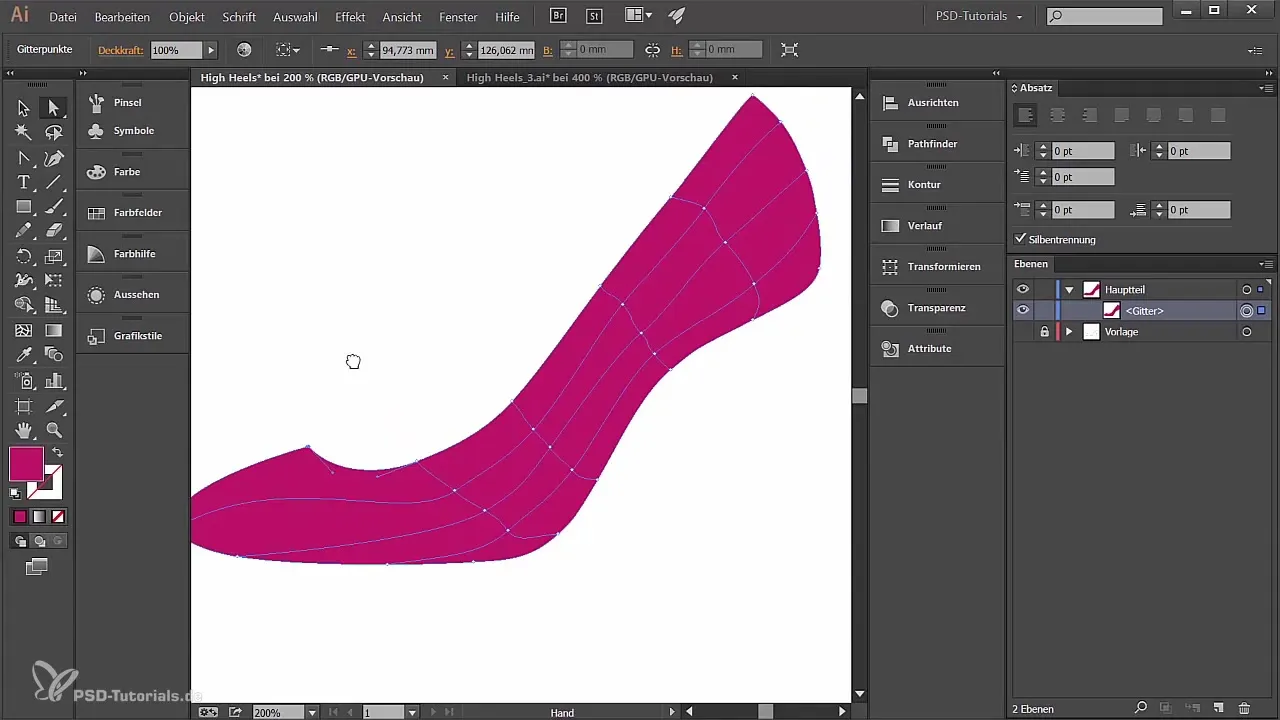
Illustrator의 색상 팔레트를 사용하여 자주 사용하는 색상을 저장하고 디자인 프로세스를 쉽게 하세요. 이를 통해 신발의 세부 사항을 조정하는 동안 색상 음영 간에 더 빠르게 전환할 수 있습니다.
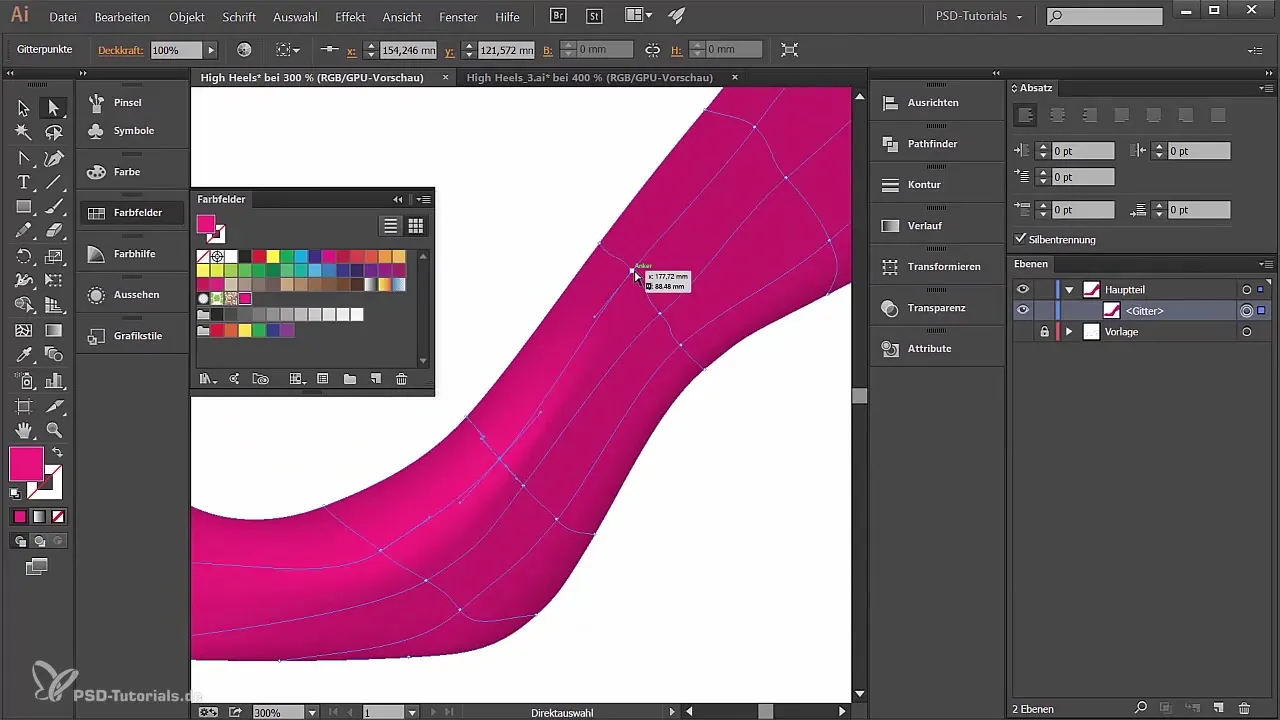
디자인 최종화
조정된 색상과 최종 형태로 하이힐이 거의 완성되었습니다. 모든 음영과 전환을 점검하여 사실적이고 조화롭게 보이는지 확인하세요. 마지막으로 직접 선택 도구를 사용하여 미세 조정을 실시하고 전체 모습을 정제하여 완전히 만족할 때까지 작업하세요.

요약
새 문서를 생성하고, 도형 및 색상 처리, 사실적인 효과 생성을 위한 그라디언트 그리드 적용 방법을 배우며, Adobe Illustrator에서 하이힐을 처음부터 끝까지 디자인하는 방법을 배웠습니다. 인내와 연습으로 당신은 곧 디자인을 더 정교하게 하고 새로운 창의적인 정점에 도달할 수 있을 것입니다.
자주 묻는 질문
Adobe Illustrator에서 새 문서를 어떻게 생성하나요?Illustrator를 열고 "파일" > "새로 만들기"를 클릭하여 원하는 형식과 색상 모드를 선택하세요.
RGB 대신 CMYK를 사용해야 하는 이유는 무엇인가요?RGB는 디지털 화면에 표시되는 디자인 프로젝트에 적합하며, CMYK는 인쇄물에 적합합니다.
레이어의 투명도를 어떻게 설정하나요?레이어를 선택한 다음 "창" > "투명도"로 이동하여 불투명도를 조정하세요.
그라디언트를 어떻게 적용하나요?그라디언트 그리드를 사용하여 앵커 포인트를 선택하고 그 채우기 색상을 변경하여 다양한 효과를 생성하세요.
Illustrator의 핸들러란 무엇인가요?핸들러는 앵커 포인트에 연결된 작은 선으로, 선의 곡선을 쉽게 조정할 수 있게 해줍니다.


